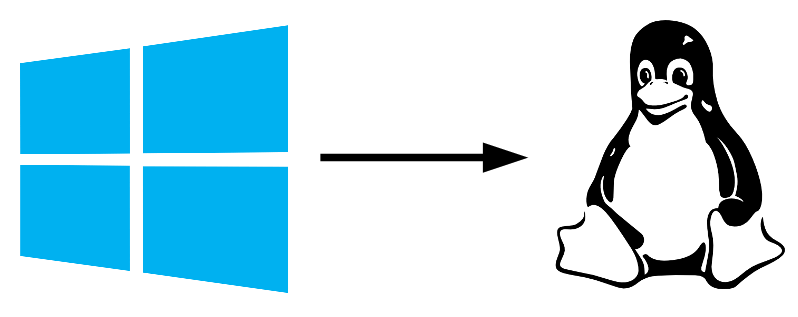Para dar uma segunda vida ao seu PC Windows, pode ser suficiente instalar o Linux (Ubuntu ou Debian) para continuar a utilizar o seu computador. Uma das principais razões para mudar de computador é a perda de velocidade. Por vezes, quando o sistema operativo é atualizado, são criadas incompatibilidades entre o hardware e o software. O computador torna-se então obsoleto. Uma solução é substituir o sistema operativo Windows por uma distribuição Linux mais leve (Ubuntu ou Debian ou outra), que lhe permitirá continuar a utilizar o seu computador.
Este método não garante que um computador seja reparado. Se o computador for demasiado antigo ou se existirem problemas significativos de hardware, é possível que não recupere a utilização do computador.
Hardware
- Chave USB 4GB no mínimo
- Computador com ligação à Internet para configurar a chave
- PC Windows antigo
Descarregar os pré-requisitos
Descarregar a imagem ISO do instalador do Ubuntu
ou
Descarregue a imagem ISO do Debian Installer e seleccione a arquitetura que corresponde ao seu processador. aqui amd64 (recomendo a versão com ambiente de trabalho e firmware proprietários)
(Também pode escolher a distribuição Debian standard que é mais complicada de instalar)
N.B.: Se é novo no Linux, recomendamos que instale o Ubuntu.
Descarregar o Rufus, que carrega a imagem ISO para a chave USB
Criar um USB Live
Pegue numa chave USB com uma capacidade de pelo menos 4 GB. Se a chave não estiver vazia, pode formatá-la clicando com o botão direito do rato na unidade e seleccionando “Formatar…”.
Para criar uma chave USB na qual arrancar o computador, utilizamos o software Rufus, que grava uma imagem ISO em suportes de memória.
Inicie o Rufus. Clique em selecionar e escolha a imagem ISO pretendida
Em seguida, clique em Iniciar para começar a gravar a imagem no disco. Seleccione a opção recomendada.
Nota: Pode ser apresentada uma mensagem de incompatibilidade. O Rufus oferece-se então para descarregar os ficheiros em falta. Aceite a transferência clicando em “Sim”.
Quando a imagem ISO tiver sido copiada para a chave USB, pode ejectá-la.
Iniciar o PC na chave USB
N.B.: Certifique-se que copia todos os dados do seu computador antigo para outro local se os quiser manter. A instalação da distribuição Linux irá apagar os dados do seu PC.
Com o computador desligado, ligue a chave USB a uma das portas disponíveis.
Inicie o computador e prima as teclas F2 ou F10 ou F12 quando aparecer o logótipo do fabricante para aceder à BIOS.
Na BIOS, aceda ao menu Boot e seleccione a chave USB como opção
Em Sair, guardar as alterações e reiniciar
Instalar o Ubuntu
Normalmente, o Ubuntu deve ser iniciado aquando da reinicialização e a página de instalação deve aparecer. Siga as instruções.
Uma vez instalado, o ambiente de trabalho do Ubuntu abre-se com a página de instalação. Seleccione “Experimentar o Ubuntu” para testar o Ubuntu sem remover o Windows.
Ou seleccione “Install Ubuntu” para instalar o Linux e remover o Windows do disco
A distribuição Linux está agora instalada no seu PC Windows antigo
O caso do Debian
Selecionar a opção “instalação gráfica
Particionamento do disco: Seleccione “num disco inteiro” e, em seguida, seleccione o disco que não é a unidade flash USB.
Selecionar a opção: “tudo na mesma partição”.
Utilizar um espelho: utilizar as opções recomendadas
Outras distribuições podem ser mais adequadas à sua utilização ou ao seu computador. Para alguns computadores mais antigos, será necessário instalar distribuições mais leves, como Linux Mint, Ubuntu MATE ou LXLE ou outras.